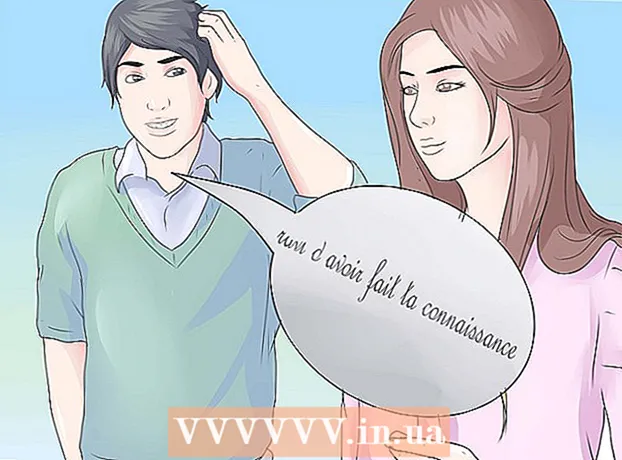Szerző:
Randy Alexander
A Teremtés Dátuma:
26 Április 2021
Frissítés Dátuma:
1 Július 2024
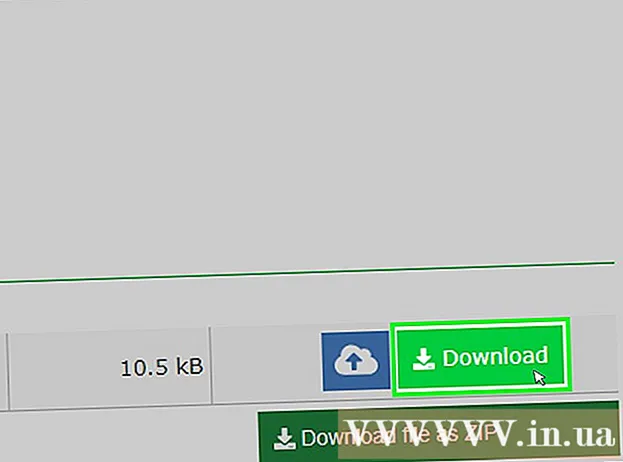
Tartalom
Ez a cikk bemutatja, hogyan lehet DOCX formátumú Microsoft Word dokumentumokat DOC formátumba konvertálni. A DOCX fájlokat 2007-ben vezették be, ezért nem lehet megnyitni a Word néhány régebbi verziójával, amelyek csak a DOC fájlokat támogatják; Szerencsére a Word új verziójával átalakíthatja a DOCX fájlokat DOC fájlokká. Ha nincs Microsoft Word-je, használhat online szövegátalakítót.
Lépések
1/3 módszer: Windows rendszeren
Nyissa meg a DOCX fájlt a Word programban. Kattintson duplán a DOCX fájlra a Microsoft Word programban történő megnyitáshoz.
- Kattintson duplán a DOCX fájlra, és válassza a lehetőséget Nyitott ... (Megnyitás…), és kattintson a gombra Szó.

Kattintson a gombra File (File) a Word ablak bal felső sarkában. Egy menü jelenik meg az oldal bal oldalán.
Kattintson a gombra Mentés másként (Mentés másként) az ablak bal oldalán található felugró menü közepén.

Dupla kattintás Ez a PC (Ez a számítógép) az ablak közepén van. A képernyőn megjelenik a "Mentés másként" ablak.
Adjon új nevet a DOC fájlnak. Írja be a DOC verziófájl tetszőleges nevét.

A lehetőségek megtekintéséhez kattintson a "Mentés típusként" legördülő mezőre a "Mentés másként" ablak alján.
Kattintson a gombra Word 97-2003 dokumentum a kiválasztási listában. Formátum Word 97-2003 dokumentum fájl, amelynek DOC kiterjesztése van.
Válasszon mentési mappát. A szöveg mentéséhez az ablak bal oldalán található mappák egyikét választja.
Kattintson a gombra Megment (Mentés) az ablak jobb alsó sarkában. Ez elmenti a szöveg DOC verzióját a kiválasztott mappába. hirdetés
3/2-es módszer: Mac-en
Nyissa meg a DOCX fájlt a Word programban. A legtöbb esetben csak duplán kell kattintania a DOCX fájlra a Wordben történő megnyitásához.
- A kiválasztáshoz kattintson egyszer a DOCX fájlra is, majd kattintson File (File), válassza a lehetőséget Nyitott (Megnyitás ezzel), és válassza a lehetőséget Szó az éppen megjelenített menüben.
Kattintson a gombra File a képernyő bal felső sarkában a lehetőségek listájának megnyitásához.
Kattintson a lehetőségekre Mentés másként ... (Mentés másként) menüben File. A képernyőn megjelenik a "Mentés másként" ablak.
Adjon új nevet a DOC fájlnak. Írja be azt a nevet, amelyet meg akar adni a fájl DOC verziójának.

Kattintson az ablak alján található "Fájlformátum" legördülő mezőre a lehetőségek megtekintéséhez.
Kattintson a lehetőségekre Word 97-2004 dokumentum az éppen megjelenített listában. Mint ilyen, a fájl DOC formátumban kerül mentésre.

Válasszon mentési mappát. Az átalakított szöveg mentéséhez az ablak bal oldalán kiválasztja az egyik fájlt.- Kattintson a "Hol" legördülő mezőre, és itt válasszon ki egy mappát.
Kattintson a gombra Megment (Mentés) kék színnel az ablak jobb alsó sarkában. Ez elmenti a szöveg DOC verzióját a kiválasztott mentési mappába. hirdetés
3/3 módszer: Használjon online konvertert

Nyissa meg az online szövegátalakítót https://document.online-convert.com/convert-to-doc a számítógép webböngészőjéből.
Kattintson a gombra Válassz fájlt (A fájl kiválasztása) szürkén jelenik meg az oldal tetején. Ez megnyitja a File Explorer (Windows rendszeren) vagy a Finder (Mac rendszeren) ablakot.
Válassza ki a DOCX fájlt. Lépjen a konvertálni kívánt DOCX fájlt tartalmazó mappához, majd kattintson egyszer a kiválasztásához.
Kattintson a gombra Nyisd ki (Megnyitás) az ablak jobb alsó sarkában. Ez feltölti a DOCX fájlt az átalakító oldalra.
Görgessen lefelé a képernyőn, és kattintson a lehetőségekre Fájlok konvertálása (Fájlok konvertálása) az oldal alja közelében a fájlkonvertálás megkezdéséhez.
Kattintson a gombra Letöltés Az átalakítás befejezése után a világoszöld (letöltés) a fájl nevétől jobbra található. Ez letölti a fájlt a számítógépére.
- A böngésző beállításaitól függően választania kell egy mentési könyvtárat, vagy ellenőriznie kell a letöltést a DOC fájl letöltése előtt.
Tanács
- A DOC fájlok kompatibilisek az online szövegmegtekintő szolgáltatásokkal, például a Google Dokumentumokkal.
Figyelem
- Ha egy DOCX fájlnak olyan fejlett formátuma van (például betűtípusok, színek, képek vagy ikonok), amelyet a DOC formátum nem támogat, akkor ez a formátum nem jelenik meg a fájl DOC verziójában. Ez formázási hibákat okozhat, például rosszul elhelyezett szöveget.